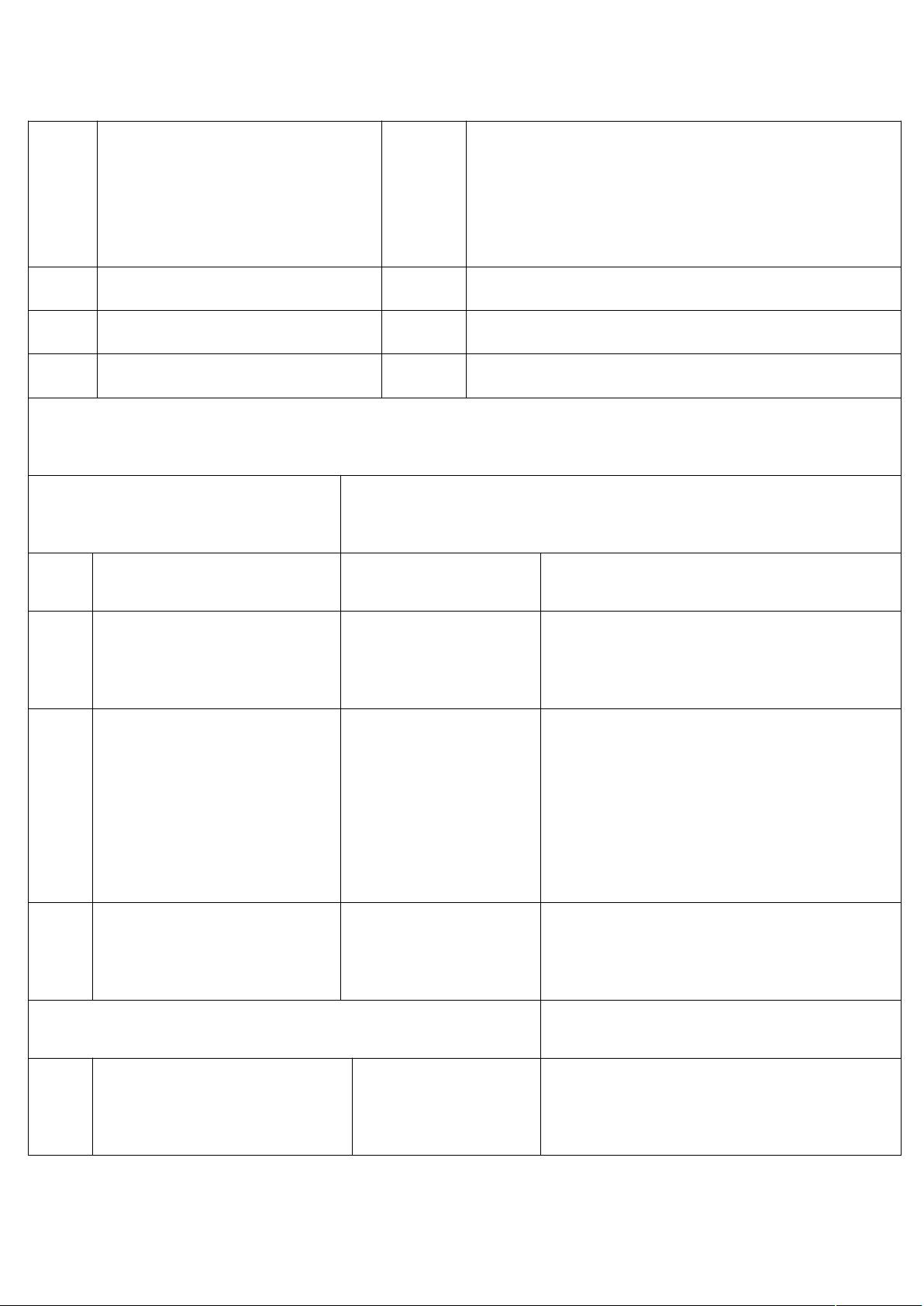"自学AD,快速熟悉软件的步骤总结"
需积分: 50 37 浏览量
更新于2024-01-30
收藏 47KB DOCX 举报
自学AD总结的一些步骤
半年前我通过观看一些AD的视频教程,对于软件的使用方法有了一些了解,并在视频中对一些画图步骤进行了总结。然而,由于长时间没有使用AD,我需要通过一些步骤来快速熟悉软件。
下面是我进行AD软件学习和使用的一些步骤和操作方法的总结:
一、布局的前期准备
1. 保存工程设置:在原理图部分准备完成后,我会首先保存工程设置。因为有时候原理图中会包含很多元件,如果不及时保存设置,就可能导致原理图不完整显示。我会在Design文档选项中选择右边的A3,这样可以保证原理图大小适中。
2. 调整默认线宽、颜色和注释字体:为了让我的原理图更加清晰、易读,我会在preference-schematic-default primitives中调整默认线宽、颜色和注释字体。我会选择适当的线宽,字体选择宋体粗体二号,以便更好地展示图形和注释。
3. 创建原理图库:我会将一些元件封装成一个原理图库,方便后续的使用。在原理图界面下,我会弹出DM对话框,并选中第一个包选项,以生成PCB库。
4. 设置原理图规则:为了减少错误和提高工作效率,我会对原理图规则进行设置。对于一些不需要的工程参数,我会将以下选项改为严重错误报告:Duplicate Part Designators、Floating net labels、Floating power objects和Nets with only one pin。
5. 编译工程:在完成上述准备工作后,我会编译工程,确保原理图的正确性。在Project对话框中,我会右键点击文件并选择编译选项,以进行自动编译。
常用操作:
1. 元件重新分配ID:有时候在选取元件时会出现ID错误的情况,这时我会打开reset part TV,然后点击OK来重新分配元件的ID。
2. 原理图画框分类明显:为了使得原理图更加清晰、易读,我会将画框进行分类。我会设置快捷键为1,方便快速绘制画框。
3. 原理图放置文本分类明显:为了使得原理图中的文本更加易读,我会设置快捷键为3,方便快速放置文本。
4. 放置电线:为了连接原理图中的元件,我会设置快捷键为2,方便快速放置电线。
5. 放置网络标号:为了标识原理图中的网络,我会设置快捷键为4,方便快速放置网络标号。
通过以上步骤和操作方法,我能够更加快速地熟悉AD软件,并且有效地进行原理图的设计和布局工作。这些步骤和操作方法帮助我减少了一些不必要的操作和错误,提高了我在AD软件上的工作效率。
总之,通过自学AD软件并总结出这些步骤和操作方法,我对于软件的使用和原理图的设计有了更深入的理解。希望这些总结对于其他想要学习AD软件的人能够有所帮助。
2013-08-02 上传
2018-02-25 上传
2010-05-02 上传
2022-11-19 上传
375 浏览量
2021-10-10 上传
阿布阿姆
- 粉丝: 0
- 资源: 1
最新资源
- 平尾装配工作平台运输支撑系统设计与应用
- MAX-MIN Ant System:用MATLAB解决旅行商问题
- Flutter状态管理新秀:sealed_flutter_bloc包整合seal_unions
- Pong²开源游戏:双人对战图形化的经典竞技体验
- jQuery spriteAnimator插件:创建精灵动画的利器
- 广播媒体对象传输方法与设备的技术分析
- MATLAB HDF5数据提取工具:深层结构化数据处理
- 适用于arm64的Valgrind交叉编译包发布
- 基于canvas和Java后端的小程序“飞翔的小鸟”完整示例
- 全面升级STM32F7 Discovery LCD BSP驱动程序
- React Router v4 入门教程与示例代码解析
- 下载OpenCV各版本安装包,全面覆盖2.4至4.5
- 手写笔画分割技术的新突破:智能分割方法与装置
- 基于Koplowitz & Bruckstein算法的MATLAB周长估计方法
- Modbus4j-3.0.3版本免费下载指南
- PoqetPresenter:Sharp Zaurus上的开源OpenOffice演示查看器